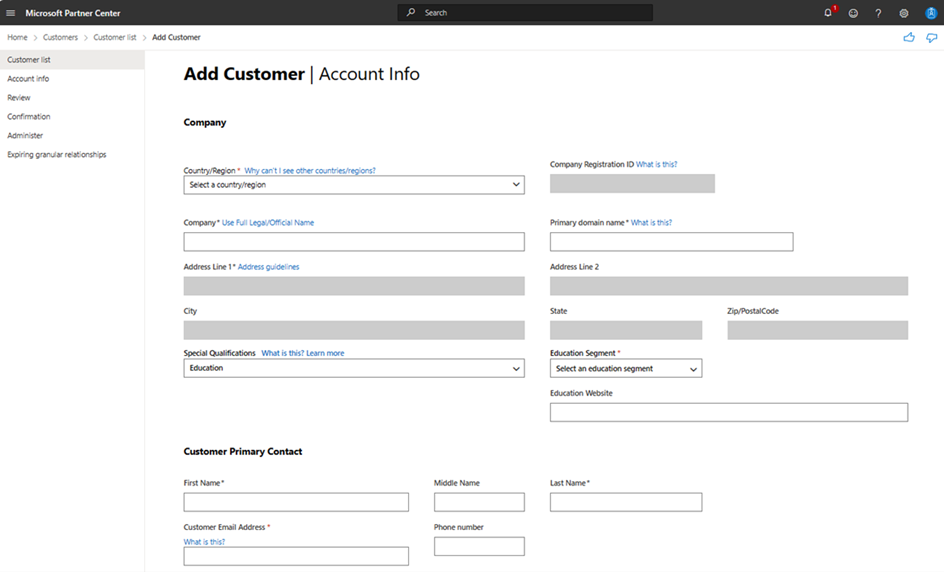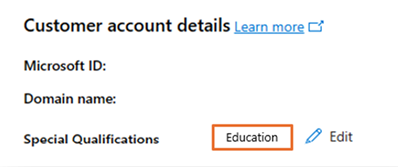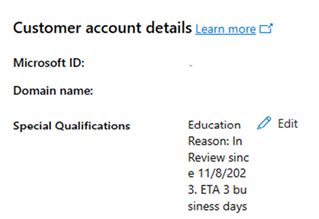Créer et vendre des offres aux clients de l’éducation dans l’Espace partenaires
Rôles appropriés : Agent d’administration | Commercial
Cet article explique comment créer un client qualifié dans l’Espace partenaires afin de pouvoir vendre des offres éducatives.
Il décrit également comment afficher l’état de la vérification et soumettre une demande de vérification si nécessaire. La vérification peut être demandée jusqu’à trois fois par client.
Les offres Éducation sont disponibles pour les services basés sur des licences et les logiciels perpétuels tels que Microsoft 365, Dynamics et Intune. Elles ne sont pas disponibles pour d’autres offres, telles que les abonnements logiciels ou les produits Azure.
Créer un client de formation
Important
Microsoft vérifie chaque locataire client éducation nouvellement créé pour s’assurer qu’il est qualifié pour les offres d’éducation. Pour éviter les retards causés par ce processus de vérification, veillez à entrer les informations requises de manière précise et complète. Par exemple, un certificat d’accréditation ou un document du corps directeur ou une lettre du ministère, du ministère ou du conseil d’éducation.
Pour créer un client éducation, procédez comme suit :
Connectez-vous à l’Espace partenaires, puis sélectionnez Clients.
Sélectionnez Ajouter un client.
Dans la liste déroulante Qualifications spéciales, sélectionnez Éducation.
Entrez les informations de compte en fonction des besoins. Les informations clés du processus de vérification incluent :
- Nom de la société : entrez le nom de l’entité juridique. Ce champ est requis pour la vérification.
- Lignes pays/région et adresse : entrez l’adresse postale complète de l’entité. Ce champ est requis pour la vérification.
- Adresse e-mail : entrez l’adresse e-mail de l’entité (qui ne peut pas être gratuite ou on.microsoft.com adresse e-mail). Ce champ est requis pour la vérification.
- Segment Éducation : entrez le segment éducatif de l’entité. Ce champ est requis pour la vérification.
- Informations de contact client Ce champ est requis pour la vérification.
- Nom de domaine principal : entrez un nom similaire au nom de la société sans espaces ni caractères spéciaux, par exemple contosoforedu pour Contoso Primary School. Ces informations sont utilisées pour créer le compte et les adresses e-mail du client et ne peuvent pas être modifiées ultérieurement.
- Site web éducation : Entrez un site web officiel pour l’entité. Ces informations accélèrent le processus de vérification du client.
Lorsque vous avez terminé, sélectionnez Suivant : Passer en revue pour afficher un résumé des informations que vous avez fournies.
Vous pouvez mettre à jour les informations du compte si nécessaire, ou sélectionner Envoyer lorsque les détails du compte sont définitifs.
Après votre envoi, vous recevrez un état En révision si les informations envoyées sont valides.
Une fois que vous avez correctement envoyé les informations de compte de votre client, un message d’état de qualification spécial est envoyé. Le compte de votre client peut être approuvé, en révision ou refusé. Si votre qualification spéciale fait l’objet d’un examen approfondi, la révision prend généralement trois jours ouvrables ou moins.
Qualification spéciale approuvée
Une qualification spéciale en révision
Qualification spéciale refusée
Remarque
Les clients qui ne répondent pas aux exigences de licences éducatives de Microsoft peuvent être refusés aux qualifications d’éducation. Une raison de refus est fournie dans la section détails du compte client. Si vous croyez que le déni de qualification est en erreur, vous pouvez contester la révision jusqu’à trois fois pour un client. Un examen de qualification spécial dépassant trois tentatives n’est pas autorisé.
Corriger les informations du compte client
Si vos informations client ont échoué la vérification de qualification spéciale initiale, vous pouvez corriger les informations et les soumettre à nouveau à l’aide des informations des sections suivantes. Pour réviser les informations du compte client et demander une vérification spéciale de qualification, vous devez :
- Doit disposer de privilèges d’administrateur général pour mettre à jour les informations d’un client
- Vous devez mettre à jour les informations dans le portail Microsoft 365, car ces données ne peuvent pas être mises à jour dans l’Espace partenaires (pour mettre à jour les informations, un rôle d’utilisateur MAC doit être administrateur général ou administrateur de facturation)
Pour réviser les informations de compte client lorsque la qualification spéciale n’a pas été approuvée, procédez comme suit :
- Sélectionnez le compte d’un client dans la liste des clients .
- Accédez à la page Gestion des services .
- Sélectionnez Microsoft 365. Vous êtes redirigé vers le Centre de Centre d’administration Microsoft 365 sous un nouvel onglet de votre navigateur. Vous devrez peut-être vous connecter.
- À partir de Centre d’administration Microsoft 365, dans le menu de navigation, accédez aux> paramètres de l’organisation des paramètres.
- Sélectionnez l’onglet Profil de l’organisation, puis sélectionnez Informations sur l’organisation.
- Mettez à jour les informations de votre organisation, puis sélectionnez Enregistrer. Vous devez renseigner tous les champs obligatoires marqués d’un astérisque (*) avant de pouvoir enregistrer vos modifications.
Renvoyer les informations du client à des fins de vérification
Pour soumettre à nouveau les informations du client à des fins de vérification, procédez comme suit. La révérification peut prendre jusqu’à trois jours ouvrables.
- Accédez à votre onglet Espace partenaires et à la page Compte client.
- Actualisez le navigateur et vérifiez que les détails de l’entreprise ont été mis à jour avec les nouvelles informations.
- Sélectionnez Modifier pour demander la réverrification de l’état d’éduction. Si les détails du client mis à jour sont éligibles pour les offres d’éducation, les qualifications spéciales sont mises à jour vers l’éducation. Si vous ne voyez toujours pas un client Éducation, vous pouvez contacter le support technique pour la vérification manuelle.